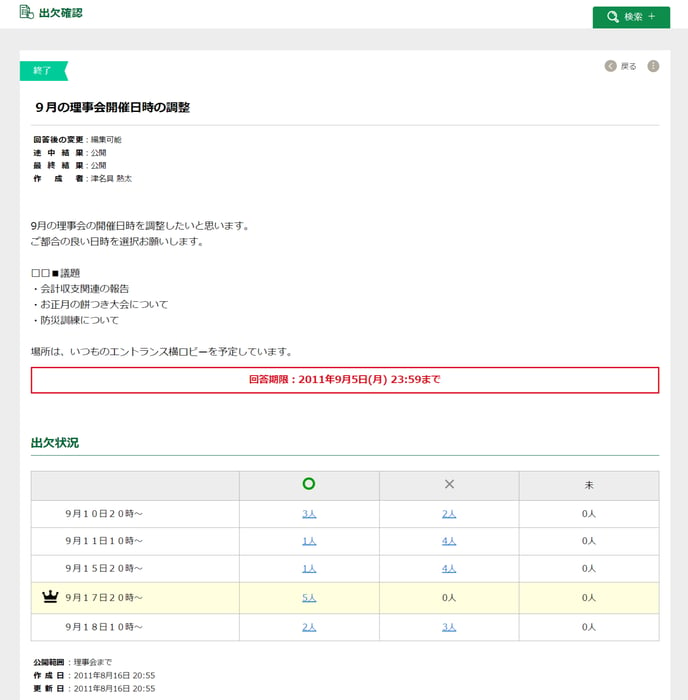出欠確認で回答する際の手順をご案内します。
スマートフォンでの操作手順
※出欠確認に回答できるのは、出欠確認作成までに本登録した方のみ対象となりますのでご注意ください。
出欠確認のタイトルや本文、回答期限を確認し、各選択肢に「 ○ 」か「 × 」を付け、「回答」ボタンをタップしてください。
※1度回答後に、回答日時の右側にある「編集」をクリックすることで、回答内容を変更することができます。
出欠状況一覧に回答人数を集計した結果が共有されます。
「○」の回答者が多い選択肢に王冠のマークがつき、ハイライト表示されます。また、閲覧権限がある場合は集計人数をクリックすることで、回答者を閲覧可能です。
※「途中結果の公開」の設定で「非公開」が選択されている場合は、回答者や回答内容が他の回答者には公開されません。
出欠確認作成者にのみ表示されます。 
パソコンでの操作手順
※出欠確認に回答できるのは、出欠確認作成までに本登録した方のみ対象となりますのでご注意ください。
出欠確認で回答する際の手順をご案内します。
出欠確認のタイトルや本文、回答期限を確認し、各選択肢に「 ○ 」か「 × 」を付け、「回答」ボタンをクリックしてください。
※1度回答後に、回答日時の右側にある「編集」をクリックすることで、回答内容を変更することができます。 
出欠状況一覧に回答人数を集計した結果が共有されます。
「○」の回答者が多い選択肢に王冠のマークがつき、ハイライト表示されます。また、閲覧権限がある場合は集計人数をクリックすることで、回答者を閲覧可能です。
※「途中結果の公開」の設定で「非公開」が選択されている場合は、回答者や回答内容が他の回答者には公開されません。
出欠確認作成者にのみ表示されます。